
Votre connexion internet traîne des pieds avec votre ordinateur Windows 11 ? Voici quelques astuces pour mettre fin à cette nonchalance insupportable ! Au programme : briser les limites et exterminer les sangsues (oui, nous allons évidemment parler de Windows Update).
Quelle que soit la qualité de votre connexion internet, de l'ADSL à la Fibre, il existe quelques astuces pour augmenter votre bande passante et bénéficier d'une navigation web plus fluide ainsi que de téléchargements plus rapides.
Optimiser sa connexion internet sous Windows 11
Privilégier le Wi-Fi 5 GHz
Si votre ordinateur Windows 11 est connecté à un réseau Wi-Fi, il est bon de privilégier celui qui vous apportera le meilleur débit possible. En général, les box internet proposent deux réseaux Wi-Fi : 2,4 GHz et 5 GHz. Certes, ce dernier offre une portée plus courte, mais il est aussi bien plus rapide, et il est assurément à favoriser si vous le pouvez. Vous le trouverez facilement dans la liste des réseaux Wi-Fi disponibles, car il porte le même nom que votre réseau 2,4 GHz, avec simplement le suffixe « _5GHZ ».
Briser les limites
Que vous soyez connecté à un réseau Ethernet ou Wi-Fi, vous pouvez être confronté à une bande passante bridée par Windows 11. Pour vérifier ce point et le corriger si tel est le cas, il faut vous rendre dans Paramètres > Réseau et Internet, puis cliquer sur le réseau en cours d'usage : Wi-Fi ou Ethernet.
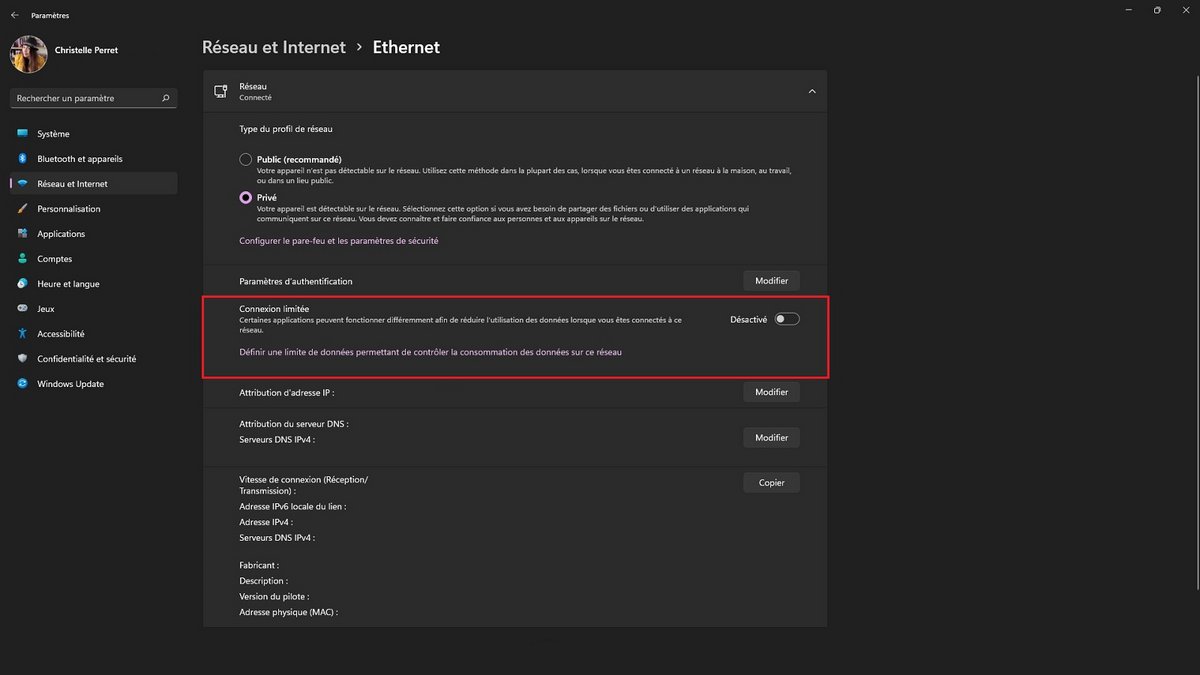
Dans cette fenêtre, assurez-vous que l'option « Connexion limitée » est bel et bien sur le statut « Désactivé ». Pour faire bonne mesure, décochez cette option sur chacun de vos réseaux disponibles.
Traiter les applications en arrière-plan
Si vous avez réalisé ces actions, mais que votre connexion internet n'a toujours pas la vélocité espérée, peut-être que le problème se situe ailleurs. Notamment en arrière-plan, à cause d'applications qui consomment tout ou partie de votre bande passante, en tâche de fond.
Calmer Windows Update
En premier lieu, difficile de ne pas blâmer Windows Update qui, certes, réalise un travail remarquable pour maintenir le système à jour en matière de fonctionnalités et de sécurité, mais occasionne aussi quelques difficultés aux utilisateurs. D'ailleurs, ne manquez pas notre tutoriel consacré à programmer un redémarrage pour Windows Update, si vous aussi, il vous agace par moments.
Par défaut, la bande passante allouée à Windows Update est absolue, non limitée. Les paramètres de Windows 11 vous permettent d'attribuer une limitation à cet usage. Il faut vous rendre dans Paramètres > Windows Update > Options avancées > Optimisation de la distribution > Options avancées.
Dans cet écran, deux possibilités s'offrent à vous. En premier lieu, vous pouvez définir la quantité maximale en mégabits par seconde de bande passante que peut consommer Windows Update dans le cadre de ses téléchargements de mises à jour. Ou bien, vous pouvez opter pour une valeur en pourcentage de bande passante mesurée.
Couper les autres logiciels gourmands
Windows Update est parfois trop vite montré du doigt quand d'autres applications tierces se montrent encore plus gourmandes. À un moment où votre bande passante vous semble largement inférieure à ce qu'elle devrait vous apporter, ouvrez le Gestionnaire des tâches et rendez-vous dans l'onglet « Performance ».
Triez les applications par ordre décroissant depuis la colonne « Réseau » pour voir quels logiciels consomment actuellement votre bande passante. Éliminez les processus indésirables par un clic droit > Fin de tâche sur chaque application concernée.
Vous connaissez d'autres astuces pour optimiser la connexion internet de votre ordinateur sous Windows 11 ? N'hésitez pas à les partager avec nous dans les commentaires : elles aideront peut-être l'un de nos lecteurs !
Pour aller plus loin : retrouvez tous nos tutoriels et astuces Windows et apprenez à tirer le meilleur parti de votre système d'exploitation Microsoft.


